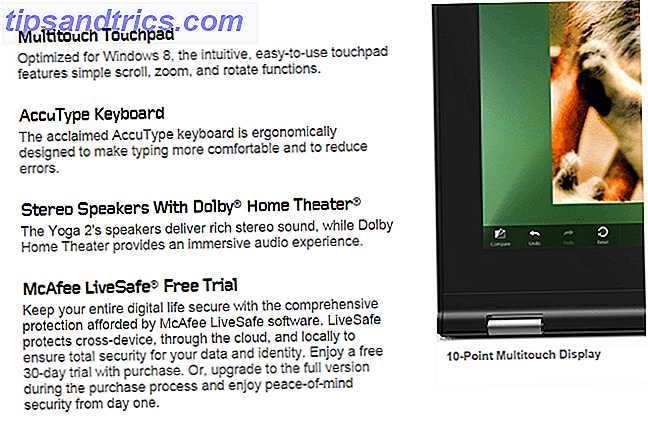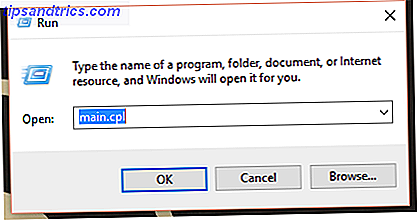2006 foi um ano marcante na história do Google. O Oxford English Dictionary aceitou o "Google" como um verbo.
Desde então, fizemos muito para tornar essa ação a gramática para nossas vidas online. Nós seguimos sua sintaxe particular para procurar informações. Seguimos as regras da netiqueta do Gmail Em uma boa nota: 4 tipos de e-mails que você pode escrever para começar seu dia com uma boa nota: 4 tipos de e-mails que você pode escrever para começar seu dia Lendo citações inspiradoras, visualizando um dia de sucesso e repetindo Um conjunto de afirmações são algumas das maneiras de começar um dia com otimismo. Você já considerou que enviar um e-mail pode funcionar igualmente bem? Consulte Mais informação . E nós lemos com temor e alarme como Google impacta nossas vidas futuras 4 Surpreendentes maneiras Google em breve afetará sua vida 4 maneiras surpreendentes Google em breve afetará sua vida Nós não estaremos vendo naves interestelares e máquinas de viagem no tempo tão cedo, mas aqui estão alguns projetos do Google que vão mudar sua maneira de viver nos próximos anos. Consulte Mais informação .
Se o Chrome for a maneira mais rápida de acessar a web todas as manhãs, o Google Drive é o lugar para a produtividade do trabalho. A popularidade do Google Drive tornou a nuvem um lugar feliz para se estar. De todas as ferramentas do Google Drive, o Documentos como editor de texto é a primeira opção para tarefas diárias. E todos os dias podemos fazer com algumas dicas de processamento de texto Processamento de texto no Google Docs? 5 dicas importantes para manter em mente o processamento de texto no Google Docs? 5 dicas importantes para manter em mente Para a maior parte da minha vida, o Microsoft Word foi a ferramenta de processamento de texto para usar se você fosse fazer algum trabalho sério. Claro, havia alternativas como o Corel WordPerfect e mais tarde o OpenOffice, ... Leia mais que torna o trabalho no Google Docs mais produtivo. Aqui estão dez.
Vamos começar com essa pequena dica de velocidade para acelerar:
Vá direto para o Google Docs no Iniciador de aplicativos quando estiver conectado a outros produtos do Google. Clique no Iniciador de aplicativos e você encontrará o Documentos na seção Mais .
Pesquise rapidamente no Google Drive
Você pode pesquisar um arquivo ou uma pasta específica no Google Drive ou nas telas iniciais do Documentos, Planilhas e Apresentações digitando uma palavra ou frase na caixa de pesquisa na parte superior. A pequena seta suspensa ao lado da caixa ajuda você a ajustar sua pesquisa com três opções:
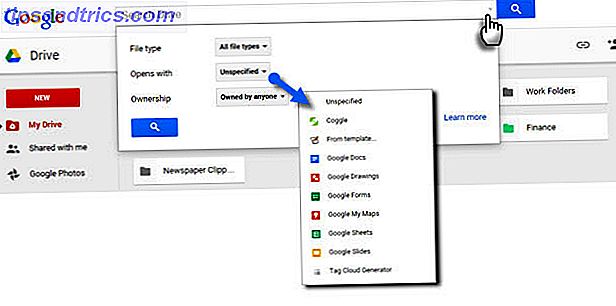
- Tipo de arquivo: pastas, documentos, PDFs, fotos, PDFs etc.
- Abre com: Google Docs, Google Drawing, Planilhas Google, qualquer complemento específico instalado etc.
- Propriedade: Possuído por mim, não possuído por mim, possuído por qualquer um.
Além disso, você pode refinar sua pesquisa no Google Drive usando frases ou comandos específicos.
Se você quiser acelerar a pesquisa, insira uma frase ou uma citação exata relacionada ao arquivo que deseja abrir. O Google Drive abre o documento e destaca a palavra-chave de pesquisa que você usou. Assim como a Pesquisa do Google, você pode usar o operador booleano Tornar-se melhor em encontrar coisas com os mecanismos de pesquisa: Explosão lógica de pesquisa booleana Melhorar a localização de objetos com mecanismos de pesquisa: lógica de pesquisa booleana Leva apenas meio segundo para que milhares de servidores do Google consultem aproximadamente 50 mil milhões de páginas indexadas, demora significativamente mais tempo a analisar apenas a primeira página de resultados de pesquisa. Além disso, ... Leia Mais s (por exemplo, "OR") para expandir o escopo de sua pesquisa.
Dica de velocidade: Pressione / (barra) para ir para a caixa de pesquisa.
As páginas de suporte do Google têm a lista completa de opções de pesquisa no Google Drive. E não esqueça de procurar no lixo também!
Obtenha os comandos do menu "ocultos" mais rapidamente
O Google Docs não é diferente de qualquer outro pacote de escritório. Pode ser mais simples que o MS Word, mas o menu ainda contém muitos comandos. Pressione Alt + / para acessar o recurso de pesquisa para menus. Digite o que você está procurando e pronto - o recurso se abre.

A caixa de pesquisa de menus também é uma forma casual de descobrir outras ferramentas de edição que o Google Docs tem a oferecer.
Da ideia ao primeiro rascunho com o Google Keep
O Google Keep é uma pequena ferramenta bacana para anotações rápidas na hora. Um dos melhores truques do Google Keep 4 Dicas e truques do Google Keep para melhores notas, listas e tarefas 4 Dicas e truques do Google Keep para melhores notas, listas e tarefas Leia mais é usar o Google Keep para pegar texto em qualquer foto e transformá-lo em texto digital. Mas você sabia que com um único clique você pode criar um documento do Google a partir de uma nota do Google Keep?

Graças a essa exportação, você pode expandir, editar e aperfeiçoar suas ideias no Google Docs. Para estudantes e escritores, essa perfeição é um bom recurso para economizar tempo.
Veja as palavras que você mais usa com uma nuvem de palavras
Escritores, estudantes e acadêmicos podem usar nuvem de palavras ou uma nuvem de tags para chegar rapidamente ao tema de um documento. As nuvens de palavras também nos ajudam a ver as palavras que usamos (ou mal uso) com mais frequência. Vimos anteriormente como uma nuvem de palavras é uma ferramenta interessante para visualizar informações. Não é palavra que bling: 7 maneiras interessantes que você pode brincar com nuvens de palavras Não é palavra que bling: 7 maneiras interessantes que você pode jogar com nuvens de palavras Nós, os habitantes da Web, que vivem e trabalham aqui também os chamam de tag clouds. Chame-os de “nuvens de palavras” ou “nuvens de tags” - elas são ferramentas de visualização que ajudam o seu cérebro a processar informações ... Leia Mais.
No Google Docs, use o Gerador de nuvem de tags para qualquer documento que tenha 50 palavras ou mais. O add-on gratuito do Google Drive pode ser localizado e instalado a partir de Add-ons (menu)> Get Add-ons ...
Acesse o complemento no menu. A nuvem de tags é exibida em um pequeno painel à direita. Se você continuar escrevendo, use o botão azul Atualizar nuvem para gerar a nuvem de tags novamente.

A exibição poderia ter sido maior ou expansível, mas essa é uma pequena queixa contra esse gadget funcional. O Tag Cloud Generator também funciona com planilhas.
Pesquise e insira com um clique
Com a Ferramenta de pesquisa, você não precisa sair do documento em que está trabalhando para pesquisar informações. Abrir outra guia do navegador é um coletor de tempo em si. A ferramenta de pesquisa integrada que ajuda você a pesquisar, inserir e citar informações extras no Google Doc ou no slide do Google em que está trabalhando. Vá para Ferramentas> Pesquisa .
Você pode adicionar e citar citações com um clique. Digite o assunto para uma cotação ou selecione uma palavra do documento.

Formatos de citação seguidos são - MLA, APA e Chicago. Como você pode ver na imagem acima, inserir citações com a citação apropriada é apenas uma parte. As ferramentas de pesquisa também podem ser usadas para citar uma variedade de dados - incluindo dados estatísticos em tabelas . O uso das opções de pesquisa é autoexplicativo. Por exemplo, se alguns dados estiverem ocultos no seu Google Drive, use o filtro Pessoal para pesquisar as informações.
Aplicar rapidamente a formatação a várias seleções de texto
A ferramenta de formatação do Google Paint no Google Docs ajuda você a replicar um formato específico para qualquer outra parte do conteúdo. Selecione e formate qualquer texto. Clique no ícone do rolo de pintura na barra de ferramentas e selecione o texto ao qual você deseja aplicar a formatação. O formato original é “copiado” para este segundo texto.

Mas e se você quiser formatar o texto localizado em vários lugares no seu documento? Simples - clique duas vezes no ícone do rolo de pintura em vez do clique único. Realce várias seleções de texto e copie o mesmo formato para cada seleção.
Agarrar Imagens Royalty Free
O Google Docs inclui a Pesquisa de imagens do Google para ajudar você a encontrar e inserir fotos rapidamente em seus documentos. O Google também oferece outras duas fontes ricas de imagens - LIFE e Stock Photos. Imagens dos arquivos da LIFE são rotuladas para reutilização comercial com modificação. Em 2012, o Google fez a curadoria de 5.000 novas fotos de natureza, clima, animais, esportes, alimentação, educação, tecnologia, música e outras oito categorias.

O Google especifica que as imagens estão disponíveis para uso pessoal ou comercial apenas no Google Drive e devem ser usadas de acordo com os regulamentos do programa.
Além disso: Você pode inserir qualquer imagem por URL. A imagem é salva em seu documento, portanto, mesmo que o arquivo original seja removido da Web, seu documento não mostrará um espaço reservado em branco.
Tenha a atenção de alguém em um comentário
O Google Docs colaborativo é alimentado por comentários. O Documentos Google tem uma maneira rápida de identificar pessoas individualmente para que elas sejam notificadas sobre comentários feitos em um documento. Selecione o ponto no documento para o comentário. Escolha Inserir> Comentário . Na caixa de comentários, digite um sinal @ ou + e comece a digitar o nome da pessoa que deseja notificar.

O Documentos Google seleciona automaticamente o nome da sua lista de contatos do Gmail e os informa com um e-mail. Se a pessoa não tiver acesso direto ao documento, você deverá definir o nível de permissão do usuário.
Velocidade através de atalhos de equação matemática
O Google Docs traz consigo um editor de equações muito útil. Vá para Inserir> Equação . Você pode não apenas criar equações facilmente com os símbolos, operadores, variáveis e setas fornecidas, mas também colaborar nelas com os membros de sua equipe.
Aqui está um vídeo do canal do YouTube de Daniel Kaufmann:
Para acelerar o processo, use atalhos de equação de automação . Por exemplo, se você digitar "\ alpha" em uma equação seguida por um espaço ou um parêntese, o Google Docs converterá sua digitação em um alfa. Você pode facilmente adicionar sobrescritos e subscritos pressionando as teclas “^” e “_”, respectivamente. Digite "\ frac" para frações.
O Suporte do Google tem a lista completa de atalhos de equação. Para equações matemáticas mais complexas, use a extensão gratuita do Google Drive para o Chrome.
Os outros atalhos de economia de tempo
Antes de nos esquecermos de como os atalhos podem ser o máximo de economia de tempo, clique em “ CTRL + / ” no seu teclado para exibir a enorme lista que o Google Drive preparou para o gerenciamento mais rápido de documentos. Muitos dos atalhos de navegação do Gmail e os do Drive são semelhantes. O Google Drive também permite que você crie seus próprios atalhos.
Vá para Ferramentas> Preferências> Substituição Automática .

Você pode usar os campos para inserir automaticamente palavras usadas, endereços de e-mail, abreviações e até mesmo palavras com erros ortográficos com as versões corretas.
Também vale a pena selecionar Detectar automaticamente links e Detectar listas automaticamente na caixa de diálogo Preferências.
Você pode argumentar com sucesso que a dica final é usar os modelos do Google Drive 10 Ferramentas de gerenciamento de dinheiro dentro do Google Drive que você deve usar hoje 10 Ferramentas de gerenciamento de dinheiro dentro do Google Drive que você deve usar hoje O problema com o dinheiro é que você não administra, você acaba sem isso. Que tal algumas ferramentas úteis de gerenciamento de dinheiro para ajudar você a começar diretamente dentro de sua conta do Google Drive? Consulte Mais informação . Quando você mergulha nas profundezas do Google Drive, cada pequeno recurso pode ajudá-lo a criar documentos com aparência profissional. Como o Google Docs pode ajudar você a se tornar profissional Como o Google Docs pode ajudar você a usar o Google Docs profissional, repositório de modelos prontos que você pode usar para praticamente qualquer cenário profissional. Vamos dar uma olhada em cinco documentos comuns necessários no local de trabalho. Consulte Mais informação . A dica de velocidade correta ajuda você a fazer isso muito mais rápido.
Você é estudante, profissional ou dona de casa? Como você usa o Google Docs todos os dias? Quais são os pequenos recursos que se tornaram um hábito de economia de tempo? Nos conte abaixo.
Créditos da Imagem: Rodovia via Shutterstock